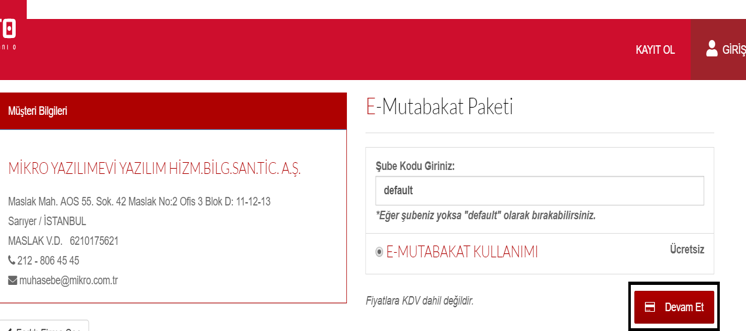Sosyal Medya:
Sık Sorulan Sorular
1) “Cari hesap tanıtım kartı (041110)” menüsünde yer alan adres kartları sekmesinin içerisinde adres kartı alanındaki “adres no” alanı “1” ile başlamalıdır. Bu alana “0” değerini girmeyiniz.
2) “Cari hesap tanıtım kartı (041110)” menüsündeki “detay bilgiler” sekmesinde, cari hesap tanıtım kartının alt tarafında yer alan “fatura ve sevk adres no” alanları da “1” ile başlamalıdır.
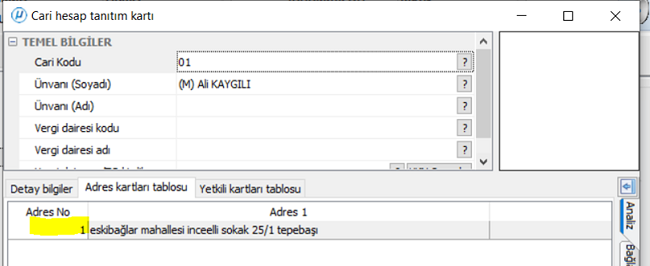

Sıfır tutarlı fatura kesiliyor ise satış faturası (061190) içerisinde, “detaylar” sekmesinden işleme uygun olan “KDV istisna kodu” seçilerek kaydedilmelidir.
Kamu kurumuna fatura kesilirken zorunlu alanların mevzuata göre düzenlenmesi gerekmektedir.
- “041110” numaralı Cari Hesap Tanıtım Kartı menüsünde kamu kurumu olan cariyi seçiniz. (Carinin Adres Kartları kısmında adres no 1 ile başlamalı, adres alanı dolu ve etiket adresi seçilmelidir. )
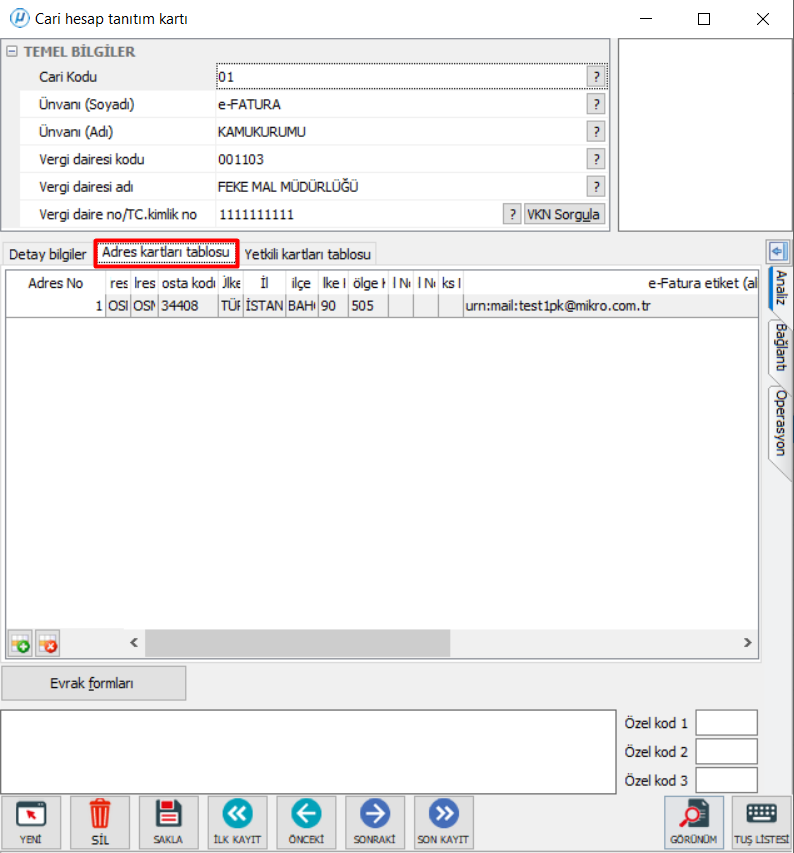
Detay Bilgilerde yer alan Cari Hesap Tanıtım Kartı sekmesinde carinin Döviz cinsi seçili olmalıdır.
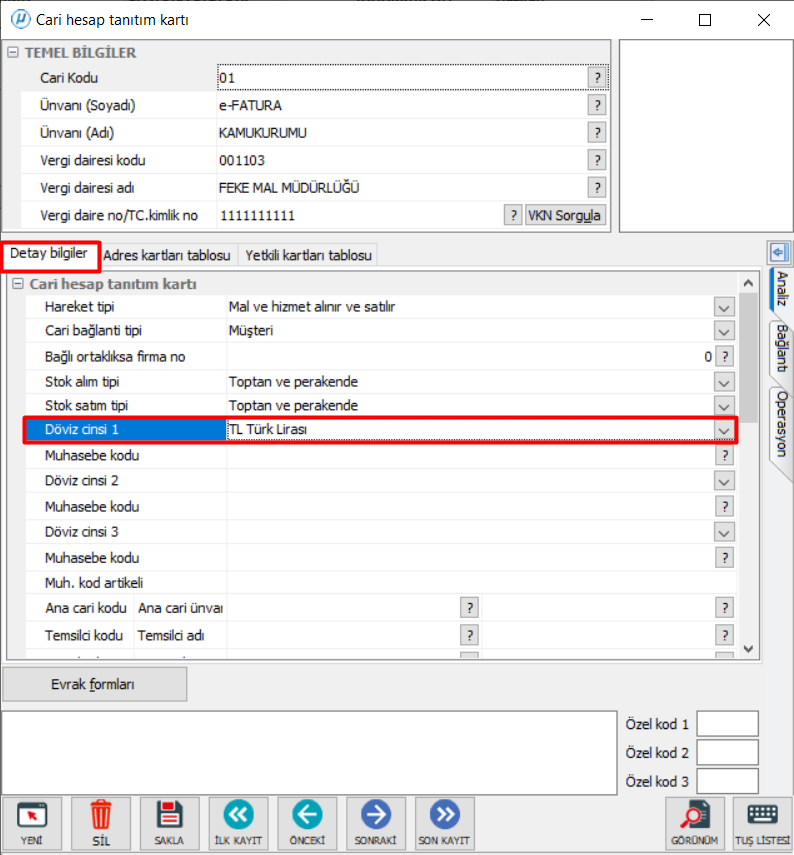
- Detay Bilgiler sekmesinde “e-Fatura kullanımı aktif mi?” parametresi işaretli olmalıdır.
- e-Fatura Tipi “Kamu Kurumu” olarak seçilmeli ve Kamu Kurumu kutucuğu da işaretlenmelidir.
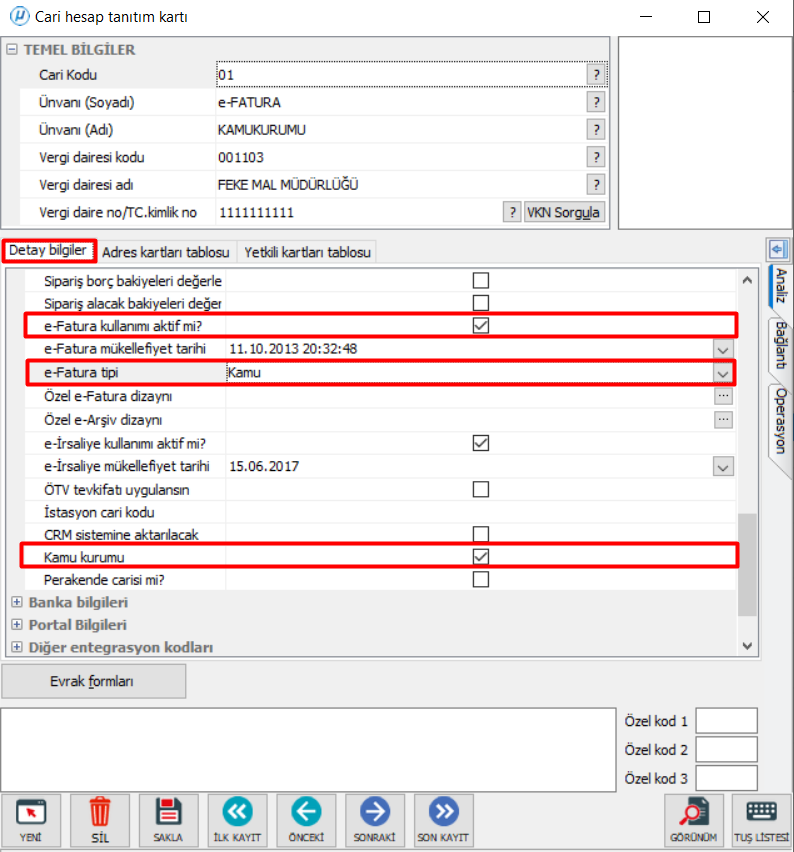
- “096158” numaralı e-Fatura/e-İrsaliye parametreleri menüsünde, e-Fatura/ e-Arşiv parametreleri sekmesinde Kamu Kurumları için banka kodu alanında ilgili banka kodu seçilmelidir. (Banka Kodu, “071500” numaralı Banka Tanıtım Kartı menüsünden tanımlanmış olan koddur.)
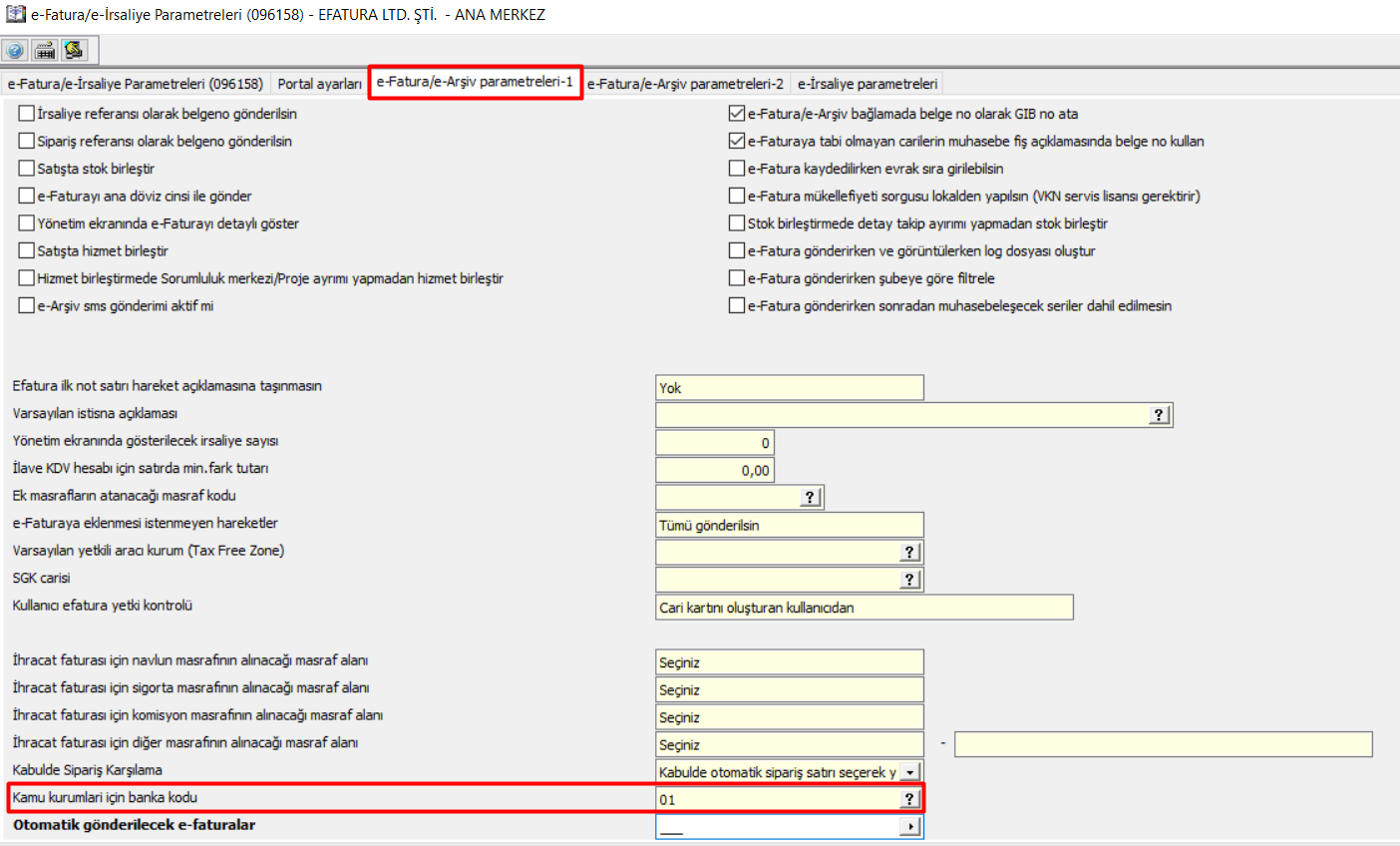
- Detay Bilgilerde yer alan Banka tanıtım kartında IBAN kodu alanı boş bırakılmadan TR— yazılarak kaydedilmelidir.
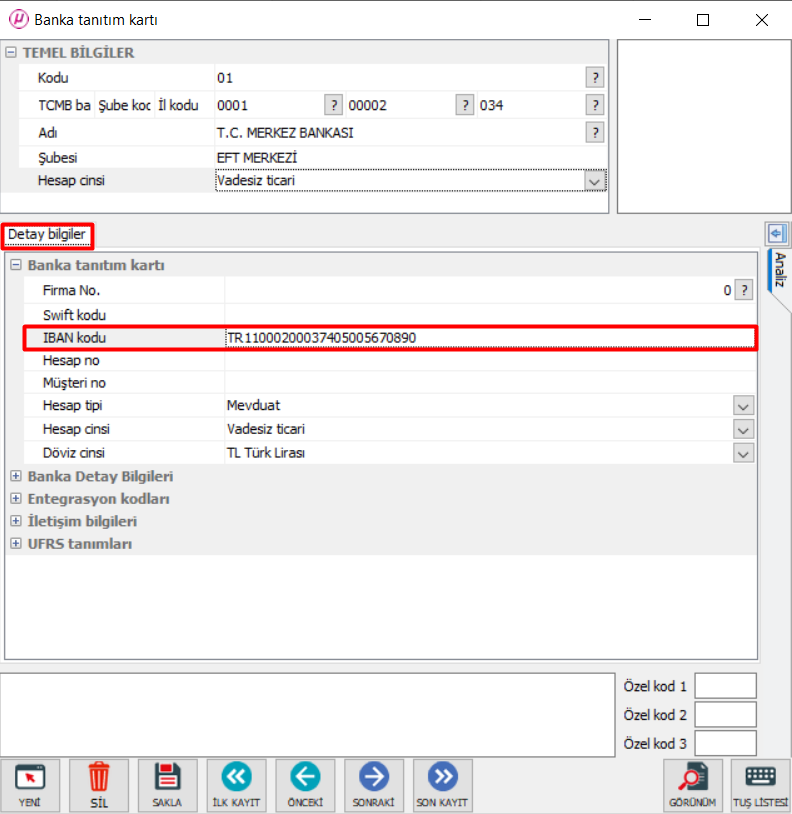
Hatanın sebebi, e-Faturası kesilen ürün/stok birimlerinin doğru tanımlanmamış ve uluslararası karşılık kodlarının seçilmemiş olmasıdır.
- Stok/ürün ve hizmet yönetiminin altında yer alan “011300” numaralı stok tanıtım kartlarındaki detay tanımlamalarda stokların birimleri seçilmiş olmalıdır.
- Ayarlar ve genel tanımların altında yer alan “092120” numaralı Uluslararası karşılık kodları tanımlı olmalıdır.
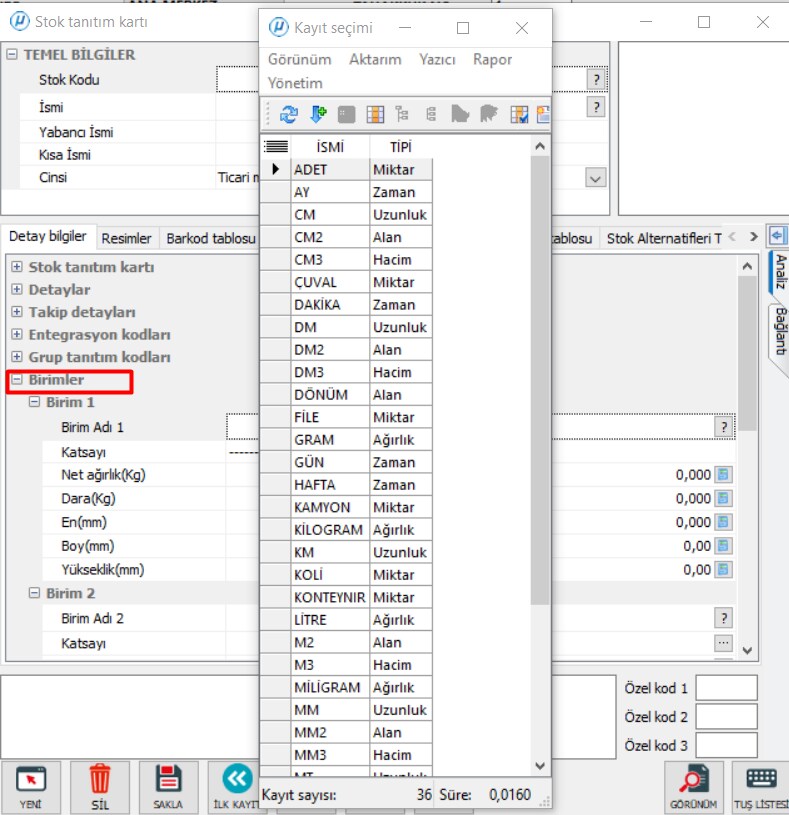
e-Fatura parametrelerinde istisna kodu tanımlamanız, faturanın ilgili satırlarındaki Alt+D alanındaki istisna kodu alanlarına etki etmektedir. O alana otomatik getirme işlemini yapar. Fatura ekranında, detaylar sekmesinde yer alan “KDV istisna kodunu” faturayı işlerken manuel olarak girmelisiniz.
- “İnternetten Genel Tanım Dosyaları Güncelleme (504020)” menüsünü açınız.
Sadece “GTİP_TANIMLARI” seçimini yaptıktan sonra “karşıdan yükle” butonuna tıklayınız.
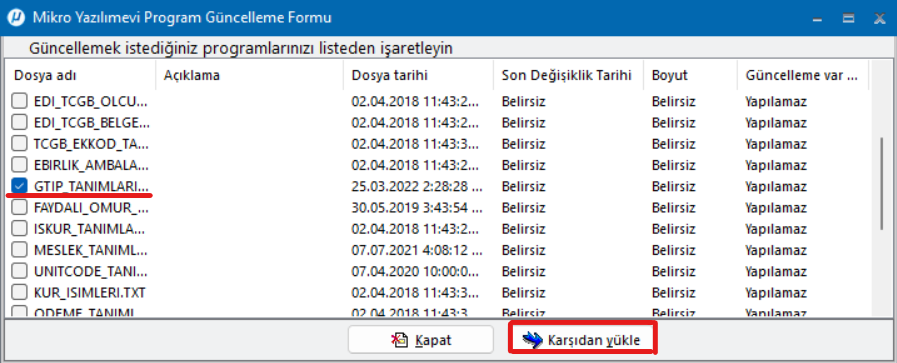
- Ardından “genel amaçlı tabloları yeniden oluşturma (504003)” menüsünü açınız.
- Tüm seçimleri kaldırınız (F9). Sonrasında “Gtip tanımları tablosu” kutucuğunu işaretleyerek, “devam” tuşuna tıklayıp işlemi onaylayınız (F2).
- “011300” numaralı stok tanıtım kartını açınız.
- Detay bilgiler sekmesindeki “grup tanıtım kodları” alanında “GTİP no” tanımlayabileceğiniz parametre bulunmaktadır. Burada tanımlama yapabilirsiniz.
Bu alandaki GTİP kodlarının, GİB sistemlerinde geçerli bir kod olduğuna dair kontrolün sağlanmasını öneririz. GTİP kodu sorgulamak için tıklayınız.
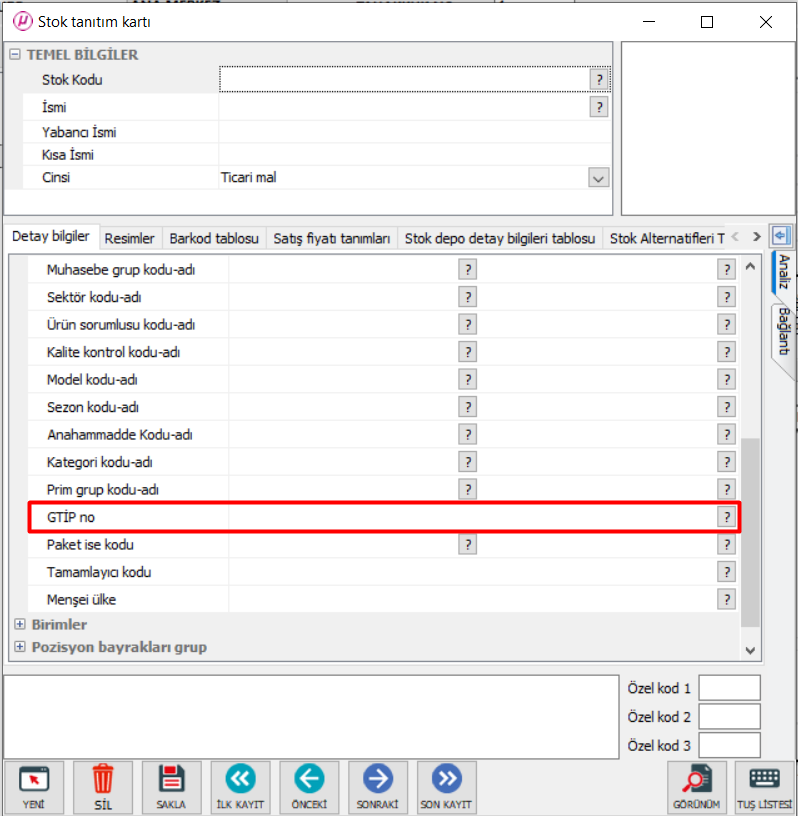
- Banka tanıtım kartı (071500) menüsündeki “entegrasyon kodları” sekmesinde bulunan “firma kredi kartı muhasebe kodu” alanında muhasebe hesabınızı tanımlayınız.
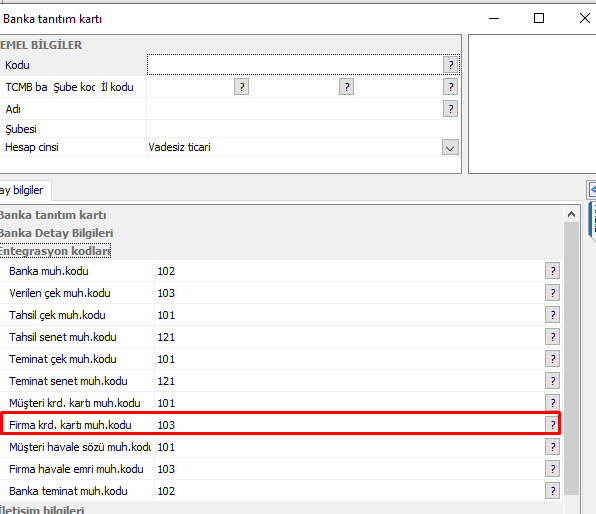
Firma tanıtım kartı (501110)’nda mali yıl vergi hesap kodları KDV oranı seçilerek, “uygulanacak tevkifat” alanına muhasebe kodları tanımlanabilir.
Stok kartında tevkifat hesaplama alanında ilgili tevkifat oranı seçilmiş olmalıdır. Program başlangıç parametreleri (091300)’ndeki “oranlar” sekmesinin en altında yer alan “tevk uyg sınır” en az 1 olmalıdır.
Bu şekilde stok kartında tevkifat oranı varsa, otomatik olarak hesapla yapılacaktır.
Vergi numarası on karakter, TC kimlik numarası on bir karakter olarak girilmelidir. Firmanın kimlik bilgilerini tekrar kontrol ediniz.
Şubat ayında tam çalışması olan personellerin “Aylık, Günlük, Saatlik” SGK günü otomatik 30 gün olarak değerlendirilmektedir.
Aylık çalışan bir personelin 28 gün çalışması ve kazanç tablosunda 28 gün olarak belirtilmesi durumunda tam çalışma olarak değerlendirilecektir. Kazanç tablosu 28 gün olarak hazırlandığında tahakkuk raporunda SGK günü 30 olarak yansımış ve tam çalışma olarak beyan edilmiş olacaktır.
Not:116111 numaralı Genel Parametreler menüsünde “Şubatta eksik çalışmada (SGK gün=Çalışılan gün) (Herkes)” parametresi “Aylık, Günlük, Saatlik” çalışma fark etmeyecek şekilde yapılandırılmış ve SGK mevzuatına uyumlu çalışacak şekilde varsayılan tanımı düzenlenmiştir. Tam çalışması veya eksik çalışması olan personellerinizin toplu puantaj işlemlerinde bu seçenekleri değiştirmenize gerek olmayacaktır.
Mikro Yazılım Programları, veri tabanını SQL üzerinden yönetmektedir. Bu kapsamda gireceğiniz milyonlarca veri dahi programın yavaşlamasına sebebiyet vermez. Optimum koşulları sağlayan tüm makinelerde R/J/F/M programları yüksek verimlilikte çalışmaktadır. Ancak yine de aşağıdaki iki maddeyi inceleyiniz:
- İndex sayfalarını düzenleme (504017) ve Tablo istatistikleri güncelleme (504018) menülerini çalıştırınız.
- SQL Yetkilerini kontrol ediniz.
Bu menü aracılığıyla istenen; tarih ve kriterleri belirledikten sonra karşınıza, cari hesap bakiyelerinizi listeleyen bir ekran gelecektir. Bakiye listesi ekranında, sağ tuş veya operasyon seçeneği ile seçili cari hesabınıza ait ekstre detayını görebilirsiniz ve analiz edebilirsiniz. Ayrıca bu yönetim ekranında; cari hesabınız ile ilgili hareket detaylarına ve evrak detaylarına ulaşabilirsiniz veya düzenlemeler de yapabilirsiniz. Cari hesap ile ilgili inceleme, analiz veya ekstre listeleme kontrol işlemleriniz seçeneği ile gönderimlerinizi; programınız otomatik sağlayacaktır.
BsBa e-Mutabakat işlemleri; belirlenen cari hesaplara veya tüm cari hesaplara, belirlenen tarihteki tüm borç-alacak hesaplarının eşitlenmesine olanak veren, beyanname alış ile beyanname satış ve ekstre karşılaştırmaları yapmalarını ve karşılıklı olarak mutabık kalmalarını sağlamak amacıyla kullanılmaktadır.
Bu menü çalıştırıldığında açılan parametreler ekranında, mutabakat yapılacak dönem bilgisi seçilir. Toplam tutar sınırı, varsayılan olarak gelmektedir. Cari birleştirme alanındaki “birleştirme yapma” seçeneği ile veya “vergi daire numarasına göre (cari fatura adresindeki ülkesine göre)” veya “vergi daire numarasına göre (cari fatura adresindeki ülkeyi dikkate almadan)” seçimleri ile de birleştirme yaparak işlem yapılabilmektedir.
Şube tanıtım kartındaki “sonradan muhasebeleşecek seri no” alanında herhangi bir seri tanımlanmış ise ve “sonradan muhasebeleşecek seriler dahil edilmesin” parametresi işaretlenirse; tanımlanan bu seri ile yapılan işlemler, BsBa’ya dahil edilmeyecektir.
“Yetkililere e-Posta gönderilsin” parametresinin işaretlenmesiyle, cari tanıtım kartındaki tanımlı yetkililere de gönderim yapılabilmektedir.
Parametreler ekranındaki işlemler tamamlandıktan sonra, e-Mutabakat yönetimi ekranına gelinir ve buradaki operasyon sekmesinden “e-Mutabakat gönder” seçimi ile mutabakat gönderimi yapılır.
- Gönderilen bir e-Mutabakata gelen yanıtları “Bakiye e-Mutabakat Gönder (371001)” menüsünden görüntüleyebilirsiniz.
- e-Mutabakatınız reddedilecek ise red sebebine dair açıklama belirtilmesi zorunlu olup bu açıklama gönderilmiş e-Mutabakatlar menüsünde de yer alacaktır.
- e-Mutabakatınız onaylandığında ise, mutabakatın gönderildiği tarih ve saat bilgisiyle birlikte mesaj verilecektir (örneğin 24.06.2020 tarihi itibariyle 100.000 TL borç bakiyeniz bulunmaktadır).
- Tüm bu işlemlerden sonra mutabakat süreciniz tamamlanmış olacaktır.
- Gönderilen bir e-Mutabakata gelen yanıtları “Bakiye e-Mutabakat Gönder (371001)” menüsünden görüntüleyebilirsiniz.
e-Mutabakat, kurumlar ve şirketler arasındaki borç-alacak hesap hareket ve bakiyelerinin elektronik ortamda gönderimi ve mutabakat sürecinin hızlandırılmasına yönelik bir uygulama bütünüdür.
Mikro Yazılım e-Mutabakat uygulaması tüm firmalarınızla mutabakat süreçlerinin tek ekrandan yönetilmesini ve takibini sağlamak için geliştirilen, cari bakiye mutabakatlarının elektronik ortamda hızla ve güvenle yapılmasını sağlayan bir sistem olarak geliştirilmiştir.
e-Mutabakatın gönderileceği firmanın Mikro Yazılım ürünlerini kullanması zorunlu değildir. e-Mutabakatı program bağımsız tüm cari hesaplarınıza gönderebilirsiniz ve yanıtlarını dijital ortamda alabilirsiniz.
e-Mutabakat hesabı için https://www.emikro.com.tr/ adresimizden ücretsiz kayıt olabilirsiniz.
1) Öncelikle e-Mikro kullanıcı hesabı oluşturmalısınız. Bunun için emikro.com.tr adresine giderek “kayıt ol” butonuna tıklayınız.
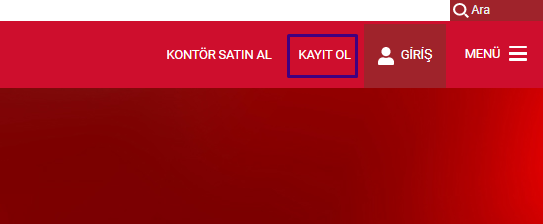
2) Kayıt formunda yer alan bilgilerinizi eksiksiz şekilde girerek tamamlayınız.
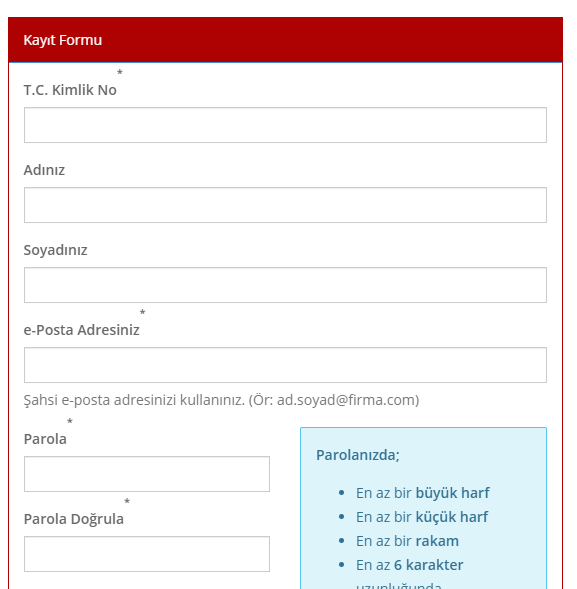
3) Kayıt işlemi sonrasında giriş butonunu tıklayarak, mail adresi ve parolanız ile giriş yapınız.
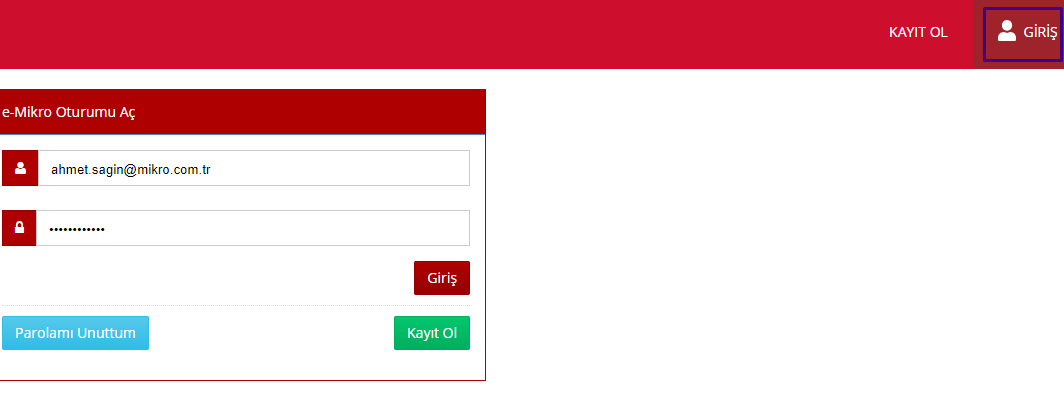
4) Login olduktan sonra sağ taraftaki menü seçeneğine tıklayınız.
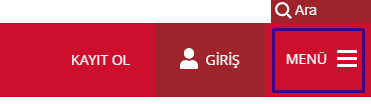
5) Açılan listeden My e-Mutabakat’ı seçiniz.
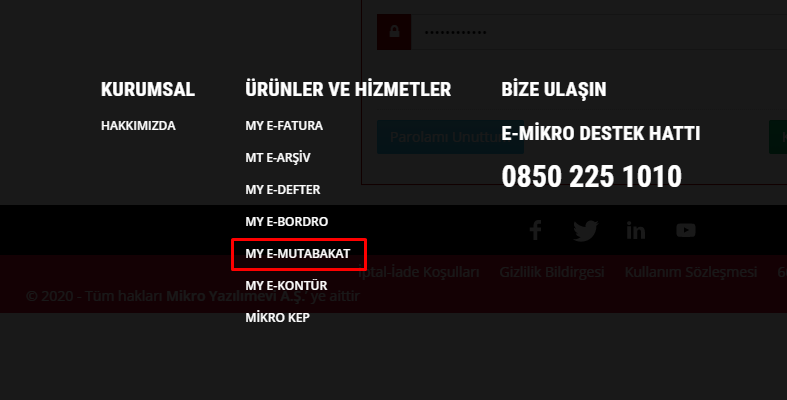
6) e-Mutabakatın satın alınacağı-kullanılacağı firmanın vergi kimlik numarasını yazınız.
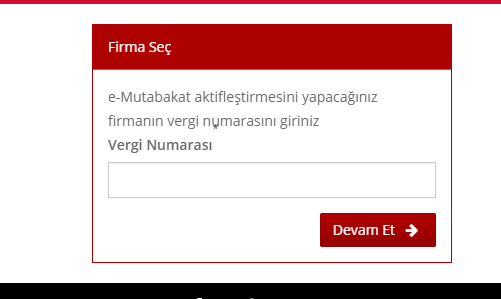
7) VKN girilip devam edildikten sonra, satın alınacak firma bilgileri ekrana gelecektir. Devam et denildiğinde başvuru tamamlanacaktır.